现在windowsXP系统还很受欢迎,所以小编推荐一个电脑公司winxp纯净版系统给你们,电脑公司xp纯净版具有安全,快速,稳定等特点。这样的系统是非常适合我们工作中使用的,现在就让windows7之家小编告诉你们电脑公司winxp纯净版最常用的安装方法。
1、先下载一个ghost版的XP操作系统,用“电脑公司ghostxpsp3 极速安装版(笔记本适用)v2014.07”做演示。

2、下载好后文件为ISO文件,所以我们要先把它全部解压出来(最好下载在D盘或E盘根目录下)
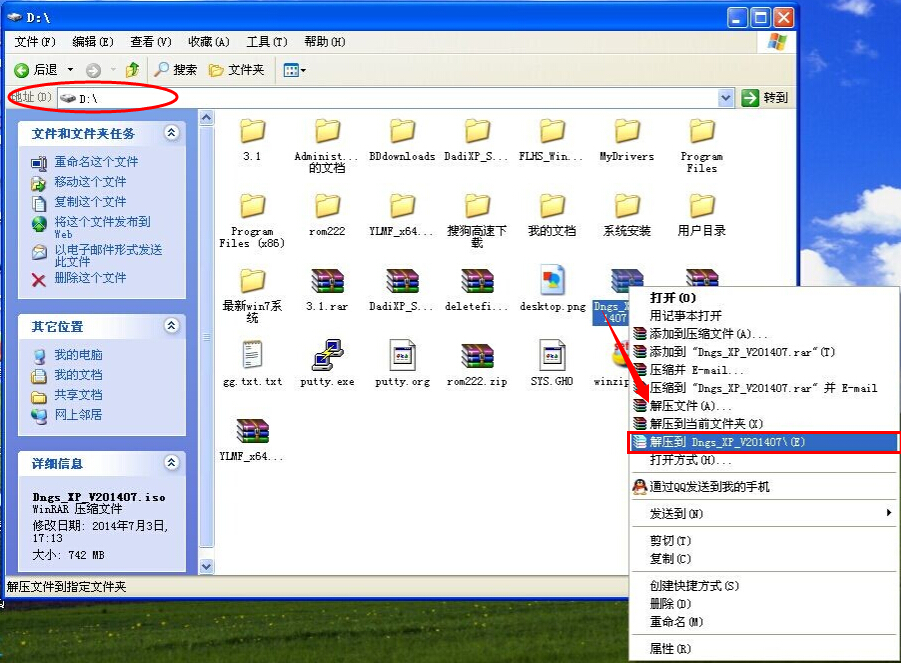
电脑公司xp系统硬盘安装步骤:
1、解压之后得到如图的文件,然后运行“硬盘安装”(系统的技术员人很好,在这电脑公司系统里面还放了两个硬盘安装工具^_^,两个都可以使用)
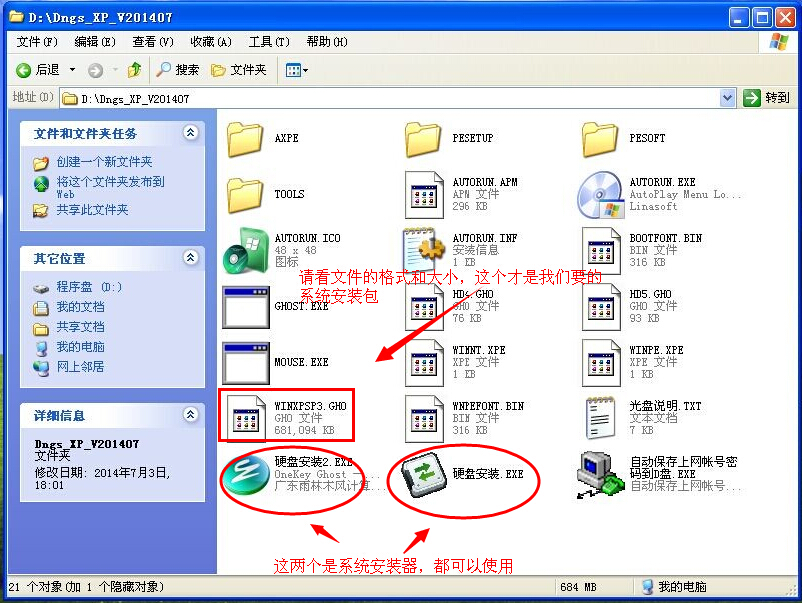
2、运行“硬盘安装”就会出现下面的界面,一般就是默认就可以了,然后点“执行/确定”
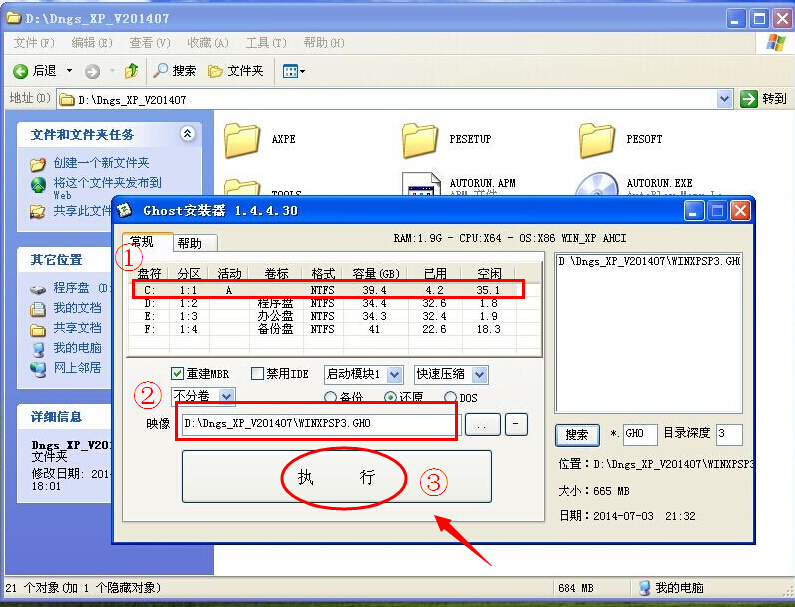
3、按上面的操作后就会出现以下的界面,当然我们要点“是”(有些电脑是不会出现这个提示就会自动关重新启动,这是正常现象)
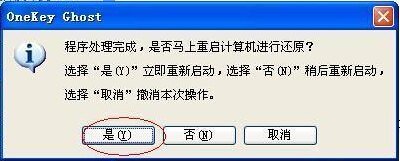
4、按操作点“是”以后,马上会自动重启计算机,等重启以后WindowsXp基本算是安装完成了,后面我们就不用管了。因为我们的系统都是全自动安装。不用我们任何操作!(有些电脑是不会出现这个提示就会自动关重新启动,这是正常现象)
系统会重启,进入如下画面,不用管它。为方便大家可以把安装截图给大家看一下!

几秒后进入安装系统状态。。。
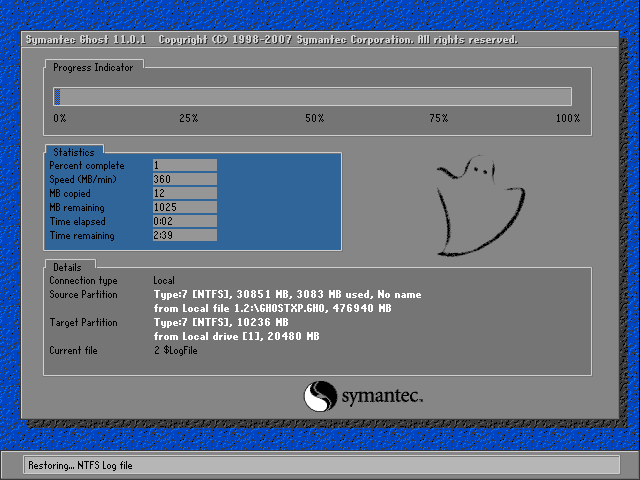
百分百后电脑会重启,系统重装完成,出现熟悉的画面后。。。


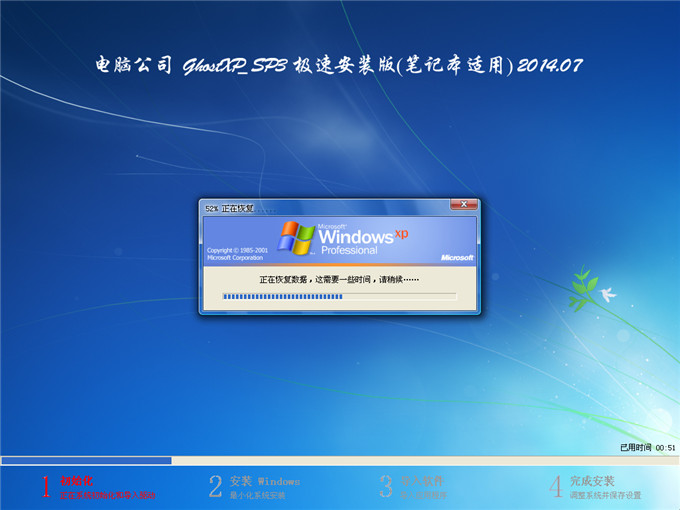
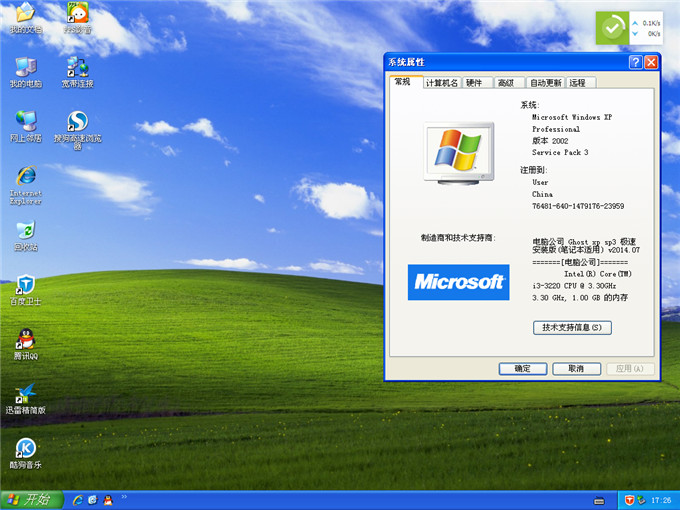
windows7之家小编为大家详细介绍了电脑公司winxp纯净版最常用的安装方法,天资聪明的网友们都已经学会安装电脑公司xp纯净版系统的方法了,以后就能帮助女神安装系统了,简直就是泡妞必备的方法啊,觉得不错就可以收藏起来,以后也能帮助到你们哦。
Copyright ©2018-2023 www.958358.com 粤ICP备19111771号-7 增值电信业务经营许可证 粤B2-20231006